Как изменить фон приветствия. Как изменить экран приветствия Windows XP с помощью программы Resource Hacker
Все изменения займут максимум пять минут (При условии, что Вы уже подобрали новое фоновое изображение). Начну с нескольких замечаний:
- Размер изображения должен соответствовать Вашему разрешению монитора
- Расширение изображения должно быть только.jpg
- Весить рисунок должен не больше 256 Кб .
- Название изображения должно быть "backgroundDefault "
Если Вы решите сделать фоновые изображения окна приветствия для других разрешений экрана – нужно прописать размер каждого рисунка в названии. Например, название "background1280x720 " будет означать, что размер фона 1280х720 пикс. и, соответственно, он будет подставляться при загрузке операционной системы с разрешением экрана 1280х720 пикс. Если Вы меняете фон только для себя, нужно просто ввести backgroundDefault в названии и не париться по этому поводу. Тем более, что изображение с названием backgroundDefault в любом случае должно присутствовать (без него не будут работать остальные).
Первым делом идем по пути: C:\Windows\System32\oobe и создаем там новую папку "info ". Заходим в нее и создаем еще одну подпапку "backgrounds ", в которую и поместим наше новое (подготовленное) фоновое изображение для экрана приветствия:
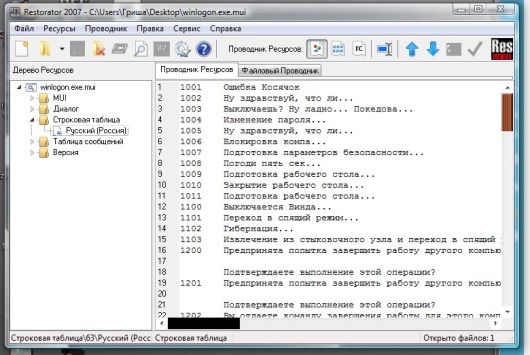
Второй этап. Нужно изменить/создать два новые параметры в реестре Windows. Запускаем редактор реестра (нажимаем сочетание клавиш Win+R , вводим regedit ). Вначале активируем подхват операционной системой нового изображения. Проходим по пути:
HKEY_LOCAL_MACHINE\SOFTWARE\Microsoft\Windows\CurrentVersion\Authentication\LogonUI\Background
Изменяем параметр (или создаем новый: тип DWORD – 32 бит), с названием OEMBackground , выбираем значение "1 ". Кто еще не научился создавать параметры реестра – нажимаем правую кнопку мыши в правой части окна редактора и в контекстном меню выбираем "Новый ". В общем, смотрим на следующий скриншот (все нужное выделил):
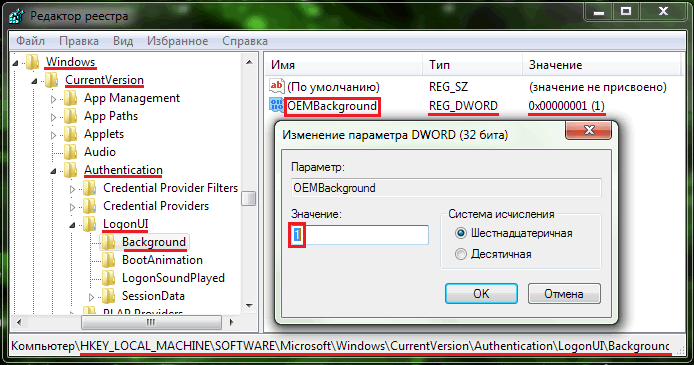
Теперь нужно подняться в редакторе реестра на одну ветку вверх, чтоб выбрать тип сопутствующих кнопок на экране приветствия (в зависимости от яркости фонового изображения). Путь:
HKEY_LOCAL_MACHINE\SOFTWARE\Microsoft\Windows\CurrentVersion\Authentication\LogonUI
Изменяем значение параметра ButtonSet на одно из следующих:
- 0 – стандартный набор кнопок
- 1 – набор кнопок для светлых фонов
- 2 – набор кнопок для темных фонов
Дорогие Друзья уже завтра наступает 9 мая, а это значит, что вся страна будет отмечать День Победы, поздравляю Вас всех с Праздником Великой Победы и желаю Вам крепкого здоровья и благополучия во всем! А сегодня предлагаю Вам ознакомиться с очередной статьей блога «Технические моменты Windows».
В этом уроке мы рассмотрим, каким образом можно поменять картинку экрана приветствия. Когда вы включаете компьютер, происходит загрузка операционной системы, затем появляется э кран приветствия Window s 7 с надписью «Добро пожаловать» на синем фоне, этот фон с момента установки Windows 7 является стандартным рисунком. Вообще, для того чтобы поменять рисунок (фон) приветствия существуют два способа:
1. Поменять картинку с помощью реестра.
2. Поменять картинку с помощью дополнительной программы.
Предлагаю Вам ознакомиться с двумя методами замены рисунка приветствия. Итак, начнем с первого способа.
В первую очередь нам необходимо будет определиться с рисунком, который мы хотим установить в качестве экрана приветствия. Чтобы у Вас картинка не получилась растянутой, необходимо чтобы картинка соответствовала разрешению вашего монитора. Использовать картинку в качестве фона приветствия нужно расширением.jpg.
Итак, Для того чтобы поменять картинку приветствия с помощью реестра, необходимо открыть проводник Windows 7 (что такое проводник Windows 7 читайте в ), затем нужно будет пройти вот по такому адресуC:\Windows\System32\oobe\info\backgrounds.
Следует отметить, что последних двух папок (info и backgrounds) может и не быть, в этом случае мы их создадим сами.
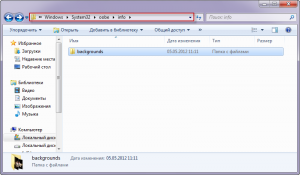
После этого в папку backgrounds нужно будет переместить выбранную картинку, предварительно назвав ее backgroundDefault jpg.
Затем открываем реестр , для этого нажмите на пуск, затем перейдите во вкладку"Выполнить" и введите команду «regedit» и щелкните по ней мышью. А также можно использовать сочетание клавиш «Win+R» и в строке поиска набрать «regedit» и нажать «ОК».

В результате откроется окно редактора реестра. Сейчас нам нужно будет пройти по такому адресу:
HKEY_LOCAL_MACHINE\SOFTWARE\Microsoft\Windows\CurentVersion
\Authentication\LogonUI\Background
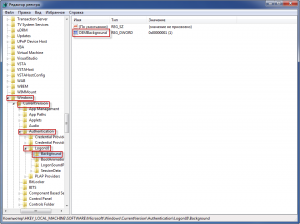
После того как мы перешли по адресу, дважды щелкаем по параметру «OEMBackground» и в строке значение заменяем число «0» на «1».
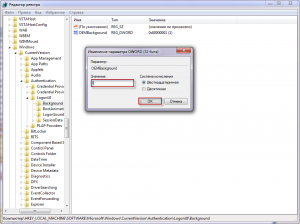
В том случае, если у Вас вдруг не будет данного параметра, то его необходимо создать,для этого щелкните правой кнопкой мышипо свободной части окна и выберите команду «Создать параметр DWORD».

Затем присваиваете созданному параметру имя «OEMBackground».
Использование второго способа заключается в том, что смена картинки приветствия осуществляется с помощью программы Win7LogonBackgroundChanger.
После того как Вы скачали данную программу, необходимо будет распаковать архив и запустить программу использую проводник Windows 7 .
В результате откроется главное окно программы, в котором отображается используемый экран приветствия Windows 7.
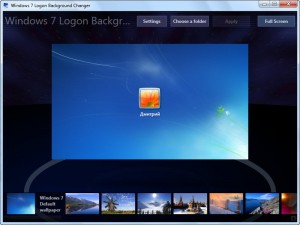
Чуть ниже расположены стандартные картинки, используемые в Windows 7. С помощью мыши кликните по любой картинке и нажмите на сохранение «Apply». Затем откроется дополнительное окно, нажимаем «Yes». После этого фон, экрана приветствия примет другой вид. Такие действия как видите, осуществляются с рисунками, которые находятся в системной папке Windows 7.
Далее рассмотрим, каким образом использовать свои рисунки в качестве приветствия. Для этого выбранные Вами рисунки, необходимо будет переместить, например, в папку с изображениями. Я же создал на «Локальном диске С» папку «Экран приветствия». После этого открываем программу «Win7LogonBackgroundChanger», щелкаем по вкладке «Choose a folder», затем указываем путь расположения картинки и нажимаем «ОК».
Рано или поздно любому пользователю приедается стандартный загрузочный экран при запуске компьютера. И тогда, он захочет узнать, как поменять приветствие Windows. Часто у хозяина компьютера есть его любимые изображения, которые он хочет видеть, пока загружается система. В этой статье будет рассказываться, как поменять экран приветствия в ОС Windows XP и Se7en.
Windows XP
Для того, чтобы поменять приветствие в Windows XP Вам потребуется только скачать программку, в окне которой Вы выберете или добавите в её библиотеку нужное изображение, а она сама поменяет экран приветствия на неё. Помните, что Ваша картинка должна совпадать по размеру с Вашим экраном, иначе она будет растянутой или сжатой. Разрешение экрана можно узнать, щёлкнув правой кнопкой мыши (далее ПКМ) на свободном месте рабочего стола (десктопа) и выбрав пункт "Свойства". В появившемся окне перейдите на вкладку "Параметры".
Программного обеспечения такого толка, на сегодняшний день, очень много. Самые простые программы этого типа "Welcome Style" и "LogonStudio". У "Welcome Style" есть и дополнительные возможности, такие как смена аватара и звуков у XP. Обе программы полностью бесплатны.
Windows 7
Поменять приветствие Windows 7 поможет только реестр, без дополнительных программ. В "Семёрке" этот способ изменения загрузочного изображения абсолютно безопасный. Для начала убедитесь, что Ваша картинка имеет формат.jpg, её размер не больше, чем 256 Mb и разрешение совпадает с Вашим экраном. Это можно проверить, кликнув ПКМ на десктопе и выбрав строку "Разрешение экрана".
- "C:\Windows\System32\oobe\info\backgrounds".
- Папок "backgrounds" и "info" может не быть, тогда создайте их. Скопируйте Ваше изображение в "backgrounds" и переименуйте его в "backgroundDefault". Тут закончили, поработаем с реестром.
- Для входа в реестр, импользуйте сочетание клавиш Win и R, в появившейся строке вбейте "regedit". Мы в реестре. В левой части находятся папки, перейдите в них по такому пути: "HKEY_LOCAL_MACHINE\SOFTWARE\Microsoft\Windows\CurrentVersion\Authentication\LogonUI\Background".
- В правой части появились два значения: "(По умолчанию)" и "OEMBackground". Нам нужен "OEMBackground". Если его не оказалось, то создайте - ПКМ, "Создать\Параметр DWORD" и называем его "OEMBackground". Без кавычек, естественно. Двойным щелчком откройте его и поменяйте параметр "Значение" с 0 на 1. Обратная замена вернёт старый экран приветствия.
Если Вы боитесь повредить реестр или не хотите разбираться в нём, то для смены загрузочного изображения подойдут специальные программки. Например, "Windows 7 Logon Background Changer". Она маленькая, шустрая и бесплатная.
Вот так несложно меняется картинка в седьмой Windows без каких-либо специальных знаний в программировании.
Windows7 - это одна из самых популярных версий системы. Все мы привыкли видеть приветственный синий экран со словами «Добро пожаловать». Конечно, он может надоесть, несмотря на свою привлекательность, и есть возможность его изменить. Не все знают, как это сделать, но с помощью наших советов у Вас непременно получится. Чтобы вызвать эту заставку достаточно кликнуть Ctrl/Alt/Del.
В этой статье описанные три способа изменить экран приветствия windows 7:
1
. С помощью программы LogonBackgroundChanger.
2.
С помощью программы TweaksLogon.
3.
Изменить экран приветствия windows 7 без программ.
Способ 1.
1.
Загрузите приложение LogonBackgroundChanger с Интернета.
2.
Разархивируйте каталог.
3
. Дважды щелкните по файлу Win7LBC.exe.
4.
Следуйте всем инструкциям.
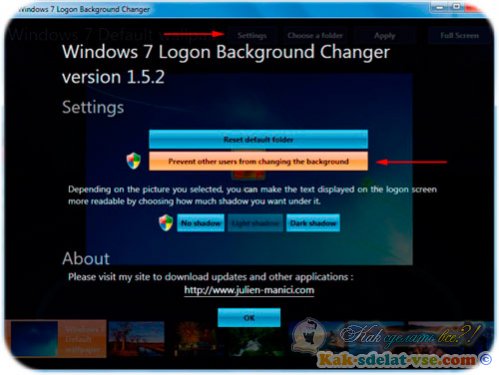
5. Внизу экрана будет надпись «ПредустановленныеСтартовыеЗаставки». Выберите любую понравившуюся. Если Вы хотите выбрать свою, кликните «СhooseAFolder», выберите нужный каталог.
6. Когда определитесь с картинкой, нажмите «Аpply», затем «ДА» и ждите.
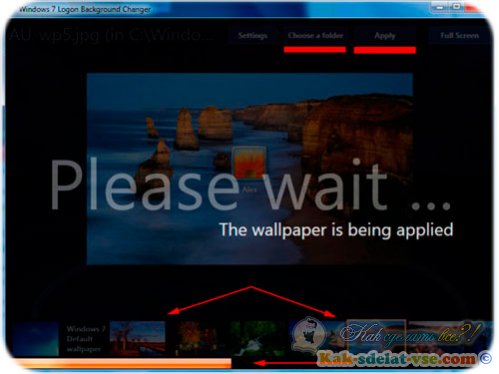
7. В варианте выбора картинки большого размера, приложение урежет ее до 256Кб.
8. Чтобы увидеть, что получилось, воспользуйтесь комбинацией Ctrl/Alt/Del.
Способ 2.
1
. Загрузите приложение TweaksLogon с Интернета.
2.
Разархивируйте папку.
3.
Найдите файл TweaksLogon.exe и запустите его.
4.
Следуйте всем инструкциям.
5.
В этом приложении нет шаблонов рисунков, как в прошлой. Поэтому выберите свою, указав к ней путь. (кнопка «Select Backgroud»).
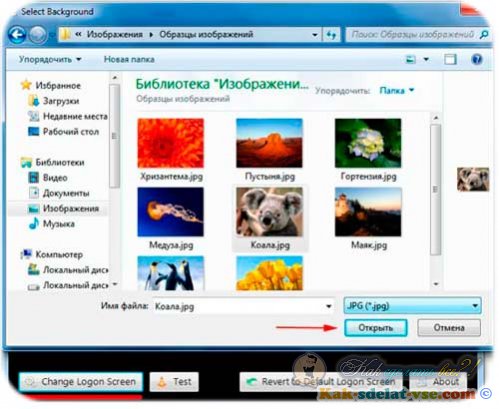
При большом размере картинки Вы увидите окно:

Согласитесь с уменьшением размера.
6. Фон будет изменен. Чтобы проверить нажмите TEST.
7. Для возврата нажмите RevertToDefaultLogonScreen.
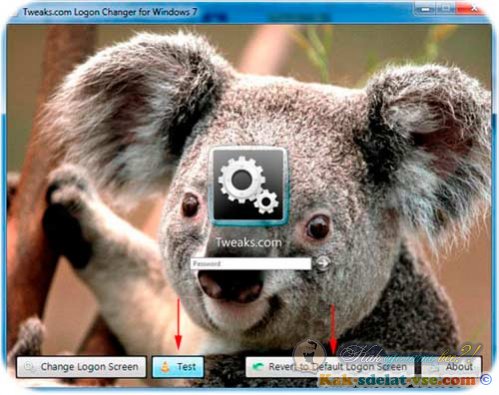
Способ 3. Изменить экран приветствия windows 7 без программ.
1. Этот способ позволяет сменить фон экрана без установки программ.

2. Войдите в ПУСК и напишите regedit.

3. В открывшемся окне найдите OEMBackground, щелкните правой кнопочкой мыши. Измените значение на 1.
Не знаю, может кому и нравится стандартное приветствие в Виндовс типа: «Добро пожаловать!» или «Приветствие», а мне вот подобные слова порядком надоели. Я стал искать способы их изменить. Так как это не просто файл блокнота подправить, то здесь пришлось немногим больше потрудиться.
Описанный мной способ доступен каждому, нужно просто делать все по пунктам и все будет хорошо.
Для правки подобной фразы нам понадобится программа, которая изменяет исполняемые файлы ресурсов. Я имею ввиду небольшую софтину под названием Restorator. Хотя кто-то использует другие программы, такие как ResHacker например, но именно я воспользовался этой. Результатом я остался доволен. Программу эту я взял с двухстороннего DVD-диска с Windows 7, так что с ней никаких проблем.
Значит так. Начнем. Будем думать, что программу вы скачали и уже установили. Теперь сама операция)
Как изменить приветствие «Добро пожаловать» в Windows 7
1)
Находим файл ресурсов, который отвечает за исполнение сценария приветствия в Windows 7. Он называется winlogon.exe.mui
.
Найти его можно непосредственно шаря по папкам: Мой компьютер — Локальный диск C — Windows — System32 — ru-RU — и здесь найдите файл
Найти его можно забив в поиск файлов winlogon.exe.mui
2)
Нам нужно задать права для его изменения.
Щелкаем по файлу правой кнопкой мыши, выбираем Свойства
.
Выбираем вкладку Безопасность
. Выбираем пользователя, коим вы сейчас являетесь, жмем кнопку Изменить
. И задаем ему права.
Но здесь мы его изменять не будем! Так как данный файл является исполняемым и в данный момент он «работает», то изменить его просто не удастся, а заменить получится.
3) Поэтому мы копируем файл на рабочий стол. Только не перетаскивайте!) Работайте правой кнопкой мыши)
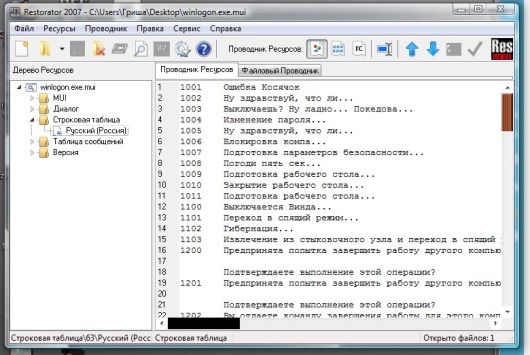
4)
Далее запускаем программу Restorator и открываем в ней файл, либо используем правую кнопку мыши и команду Открыть с помощью…
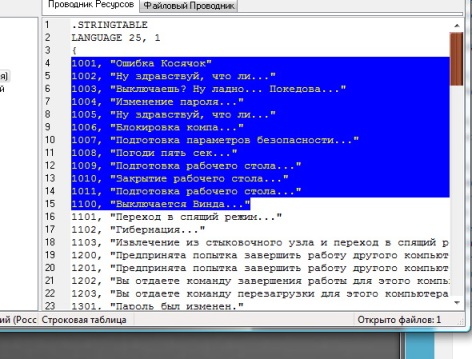 5)
В программе все довольно просто. Если вам надо поменять картинку, надпись или иконки.. Все это можно сделать здесь. Но я не стал так сильно углубляться. Меня напрягали только надписи)
5)
В программе все довольно просто. Если вам надо поменять картинку, надпись или иконки.. Все это можно сделать здесь. Но я не стал так сильно углубляться. Меня напрягали только надписи)
В программе смотрим на верхнее меню. Выбираем Проводник
— Режим редактирования
.
Смотрим левую колонку. Нам нужна папка Строковая таблица
, открываем выпадающий список и выбираем Русский (Россия)
.
Справа вам будут доступны для редактирования все надписи, которые этот файл использует в запуске Виндовс. Я исправил несколько.
Исправил само приветствие, запуск операционной системы и выход из нее.
Обратите внимание, фразу «Добро пожаловать» нужно изменять дважды: в пятой строке и в восьмой. Сохраните файл на рабочем столе.
6)
Теперь найдите настоящий файл ресурсов, в папке с Виндой. Скопируйте его куда-нибудь на всякий случай, например в папку Мои документы
. Теперь замените файл в папке с Виндовс на файл, который вы отредактировали. Изменения вступят в силу тут же, но чтобы посмотреть все, вам нужно будет хотя бы перезагрузиться)
Вот что получилось у меня

Как изменить «Приветствие» в Windows XP
1) В этой, уже устаревшей пожалуй, операционной системе вам нужно проделать подобные действия (скопировать, изменить безопасность для редактирования и т.д.) но уже с файлом Logonui.exe . Находится он по адресу: Локальный диск C — Windows — System32 — здесь.
2) Также открываем в программе Restorator, выбираем режим редактирования и открываем секцию String , то есть строки .
3) Здесь вы найдете для редактирования не только слово Приветствие , но и другие, которые вы возможно захотите изменить.
4) Сохраните отредактированный файл и замените его на существующий. Если не получится заменить, то попробуйте это сделать через Безопасный режим.
5) Есть еще другие сообщения, выводимые на экран при запуске или выходе из Виндовс. Их вы найдете в файле Winlogon.exe
Ну вот, пожалуй, и все!) Удачного вам дня!
Скачать программу Restorator можно по этой ссылке
из моего облака.
Так же можете посмотреть небольшое видео Как изменить Приветствие в Windows 7, Windows XP визуально.
